Postman 从入门到进阶教程!
在公众号后台回复:JGNB,可获取杰哥原创的 PDF 手册。
来源:www.toutiao.com/i6913538714060800515
基础功能
常见类型的接口请求 接口响应数据的解析 接口管理(Collection) 批量执行接口请求 日志调试 断言 变量 请求前置脚本 接口关联 常见的返回值获取 便捷功能快
速填写查询参数 快速填写请求头信息 快速实现添加一个请求 如何继承集合认证 批量断言 快速查询和替换 高级功能
读取文件进行参数化 生成测试报告 代码中发送请求 编写接口文档 mock服务 监控 使用工作空间 代码同步与分支管理 连接数据库 apis
「一. postman安装说明」
「二.postman基础功能」
请求方法:POST
请求URL:
http://localhost/index.php?m=Home&c=User&a=do_login&t=0.21942974229794432
请求头:Content-Type:application/x-www-form-urlencode
请求体:username=13088888888&password=123456&verify_code=8888
打开postman,新建一个请求 。 在请求中设置以上四个参数,点击Send按钮。在postman中设置请求体类型为,需要「选择body-> x-www-form-urlencoded」 查看响应数据。
POST http://localhost/index.php/home/Uploadify/imageUp/savepath/head_pic/pictitle/banner/dir/images.html HTTP/1.1
Content-Type: multipart/form-data
file=a1.jpg
请求方法:POST
请求URL:
http://localhost/index.php/home/Uploadify/imageUp/savepath/head_pic/pictitle/banner/dir/images.html
请求类型:multipart/form-data
请求体:file=a1.jpg
打开postman,新建一个请求 。 在请求中设置以上四个参数,点击Send按钮。注意:在postman中设置请求体类型,需要「选择body-> form-data」 。file中要选择File类型,然后上传本地的文件 。 查看响应数据。
POST http://xxx/api/sys/login HTTP/1.1
Content-Type: application/json;charset=UTF-8
{"account":"root","password":"123456"}
请求方法:POST 请求地址:http://xxx/api/sys/login 请求体类型:json 请求体数据:{"account":"root","password":"123456"}
打开postman,新建一个请求 。 在请求中设置以上四个参数,点击Send按钮。注意:在postman中设置请求体类型,需要「选择body-> raw -JSON」 查看响应数据。
状态行:Status:200 OK 响应头:Headers + Cookies,需要注意的是Cookies是包含在响应头中的,但是为了明显,工具会分开显示 响应体:Body
Body和Status是我们做接口测试的重点,一般来说我们都会验证响应体中的数据和响应状态码 Test Results 是我们编写断言后,可以查看断言的执行结果 ,所以这个对我们也很有用 。 Time 和Size 是我们做性能测试时,可以根据这两个参数来对所测接口的性能做一个简单的判断。
用例分类管理,方便后期维护 可以进行批量用例回归测试 。
「断言统计」:左上角的两个0是统计当前Collection中断言成功的执行数和失败的执行数,如果没有编写断言默认都为0 。 Run Summary: 运行结果总览,点击它可以看到每个请求中具体的测试断言详细信息 。Export Result:导出运行结果,默认导出的结果json文件 。 Retry: 重新运行,点击它会把该Collection重新运行一遍 New:返回到Runner,可以重新选择用例的组合 。

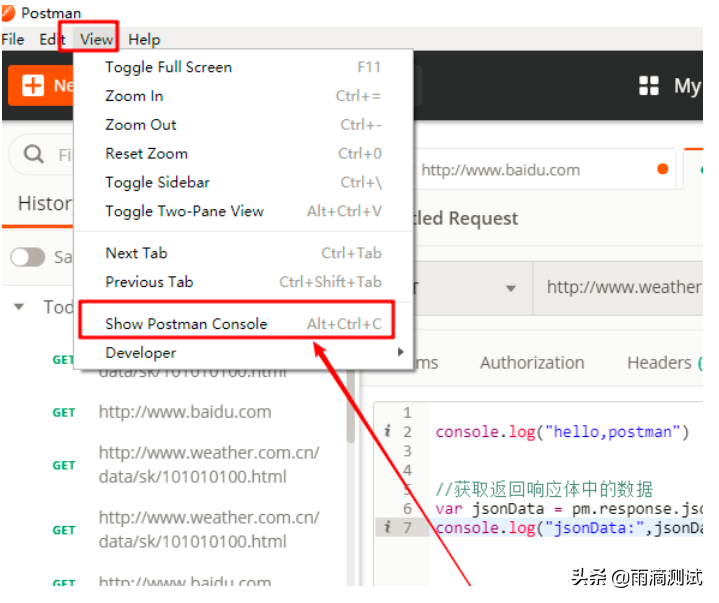
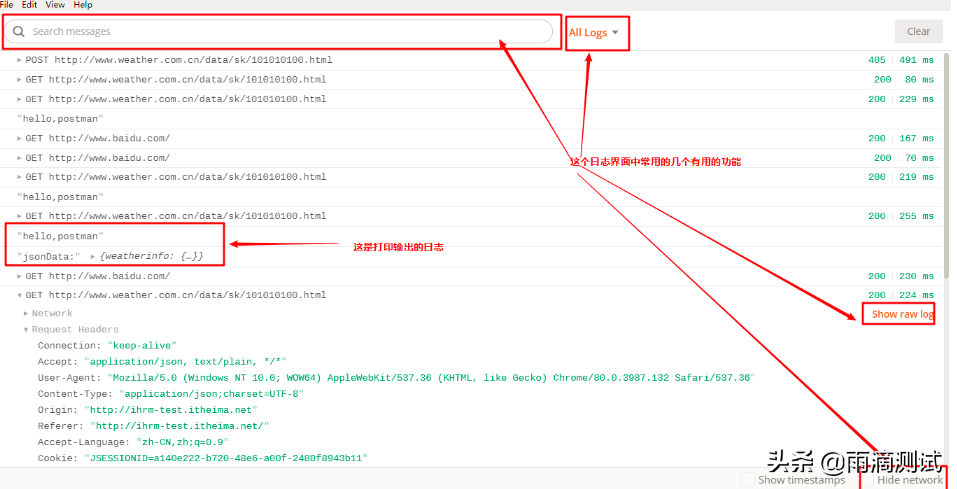
搜索日志:输入URL或者打印的日志就能直接搜索出我们想要的请求和日志,这对我们在众多日志中查找某一条日志是非常方便的 。 按级别搜索:可以查询log,info,warning,error级别的日志 ,有助于我们更快定位到错误 。 查看原始报文(Show raw log):如果习惯看原始请求报文的话,这个功能可能更方便些 。 隐藏请求(Hide network):把请求都隐藏掉,只查看输出日志 。
断言编写位置:Tests标签 断言所用语言:JavaScript 断言执行顺序:在响应体数据返回后执行 。 断言执行结果查看:Test Results
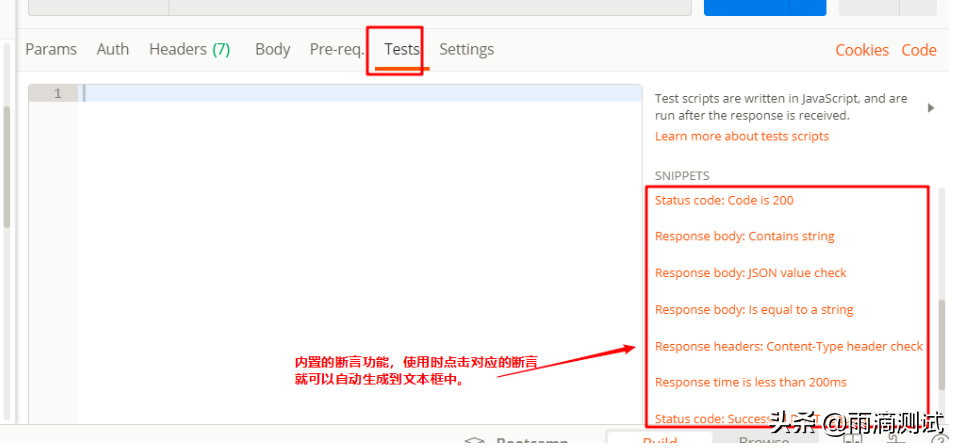
断言状态码:「Status code: code is 200」
pm.test("Status code is 200", function () {
pm.response.to.have.status(200); //这里填写的200是预期结果,实际结果是请求返回结果
});
断言状态消息:「Status code:code name has string」
pm.test("Status code name has string", function () {
pm.response.to.have.status("OK"); //断言响应状态消息包含OK
});
断言响应头中包含:Response headers:Content-Type header check
pm.test("Content-Type is present", function () {
pm.response.to.have.header("Content-Type"); //断言响应头存在"Content-Type"
});
断言响应体中包含XXX字符串:Response body:Contains string
pm.test("Body matches string", function () {
pm.expect(pm.response.text()).to.include("string_you_want_to_search");
});
//注解
pm.expect(pm.response.text()).to.include("string") 获取响应文本中包含string
断言响应体等于XXX字符串:Response body : is equal to a string
pm.test("Body is correct", function () {
pm.response.to.have.body("response_body_string");
});
//注解
pm.response.to.have.body("response_body_string"); 获取响应体等于response_body_string
断言响应体(json)中某个键名对应的值:Response body : JSON value check
pm.test("Your test name", function () {
var jsonData = pm.response.json();
pm.expect(jsonData.value).to.eql(100);
});
//注解
var jsonData = pm.response.json() 获取响应体,以json显示,赋值给jsonData .注意:该响应体必须返会是的json,否则会报错
pm.expect(jsonData.value).to.eql(100) 获取jsonData中键名为value的值,然后和100进行比较
断言响应时间:Response time is less than 200ms
pm.test("Response time is less than 200ms", function () {
pm.expect(pm.response.responseTime).to.be.below(200); //断言响应时间<200ms
});
{
"cityid": "101120101",
"city": "济南",
"update_time": "2020-04-17 10:50",
"wea": "晴",
"wea_img": "qing",
"tem": "16",
"tem_day": "20",
"tem_night": "9",
"win": "东北风",
"win_speed": "3级",
"win_meter": "小于12km/h",
"air": "113"
}
断言响应状态码为200 断言city等于济南 断言update_time包含2020-04-17
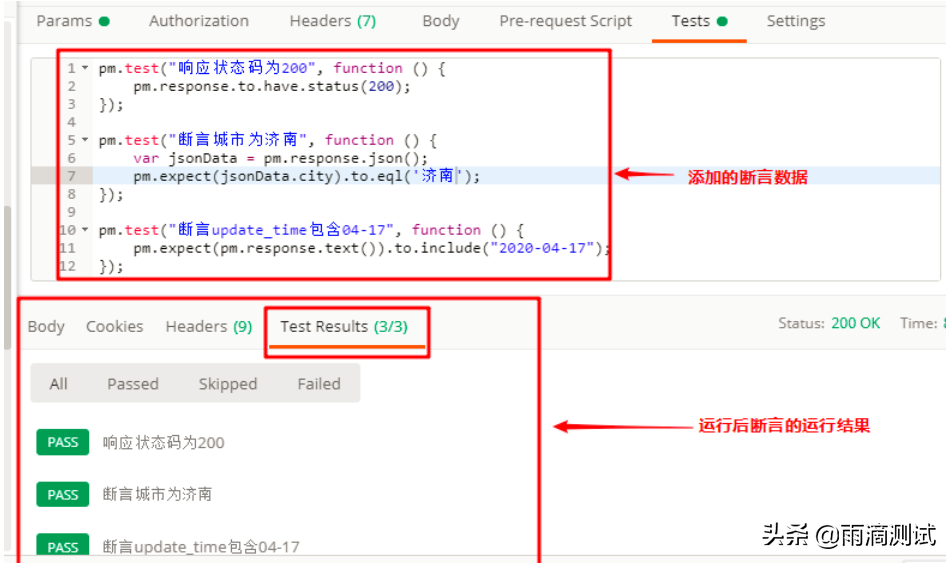
「全局变量」:一旦申明了全局变量,全局有效,也就是说postman中的任何集合,任何请求中都可以使用这个变量。它的作用域是最大的 。 「环境变量」:要申明环境变量,首先的创建环境,然后在环境中才能创建变量 。如果要想使用环境变量,必须先选择(导入)这个环境,这样就可以使用这个环境下的变量了 。需要说明的是环境也可以创建多个 。每个环境下又可以有多个变量 。 「集合变量」:集合变量是针对集合的,也就是说申明的变量必须基于某个集合,它的使用范围也只是针对这个集合有效 。
定义变量(设置变量) 获取变量(访问变量)
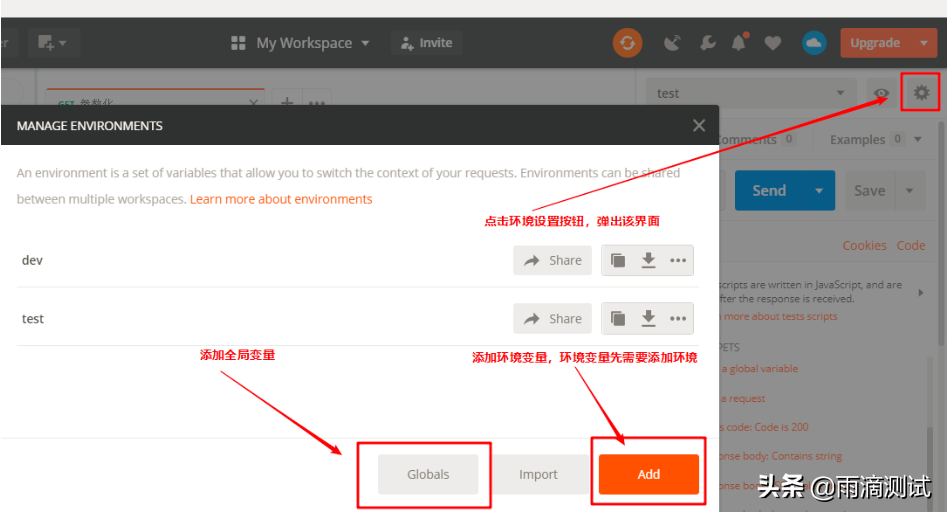
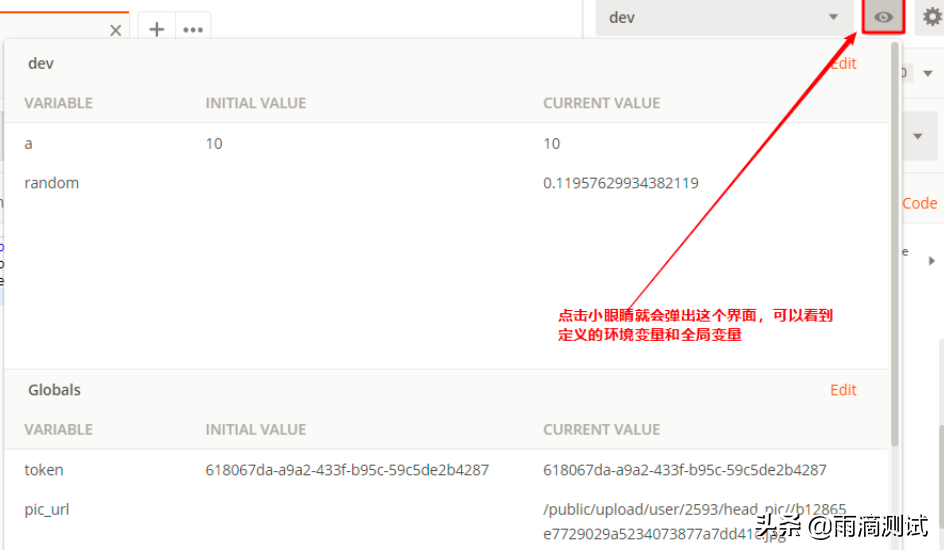
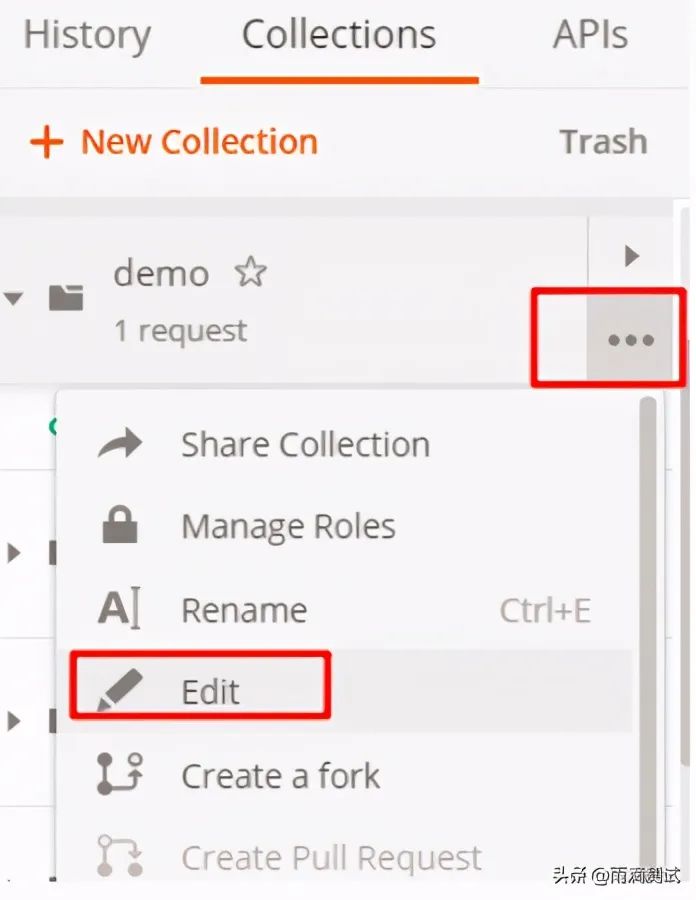
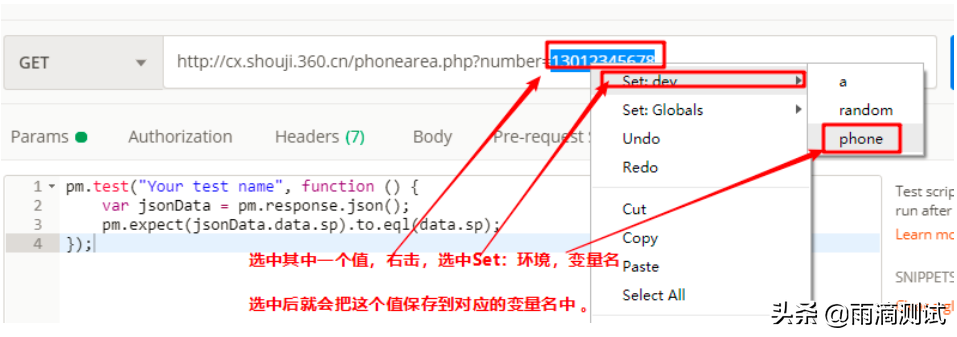
定义全局变量:pm.collectionVariables.set("变量名",变量值) 定义环境变量:pm.environment.set("变量名",变量值) 定义集合变量:pm.variables.set("变量名",变量值)
请求参数指的是:URL,Params , Authorization , Headers , Body
获取环境变量:pm.environment.get(‘变量名’) 获取全局变量:pm.globals.get('变量名') 获取集合变量:pm.pm.collectionVariables.get.get('变量名')
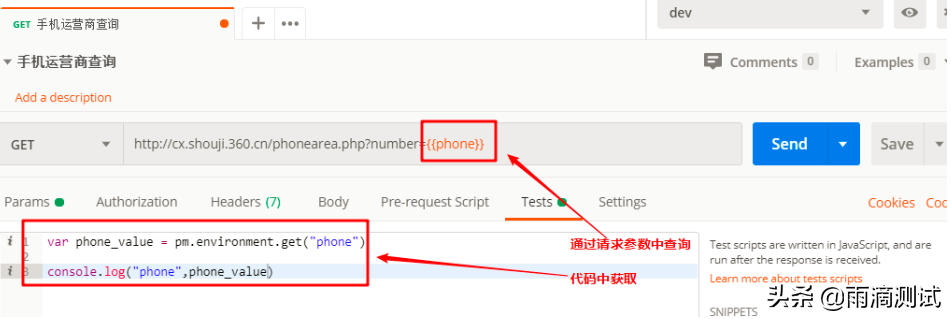
请求的登录接口URL,参数t的值要求的规则是每次请求都必须是一个随机数。
接口地址:
http://localhost/index.php?m=Home&c=User&a=do_login&t=0.7102045930338428
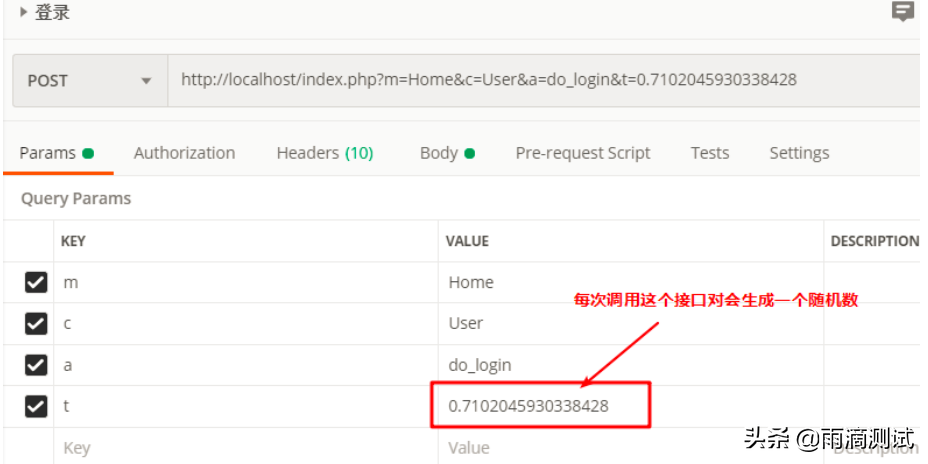
在前置脚本中编写生成随机数 将这个值保存成环境变量 将参数t的值替换成环境变量的值 。
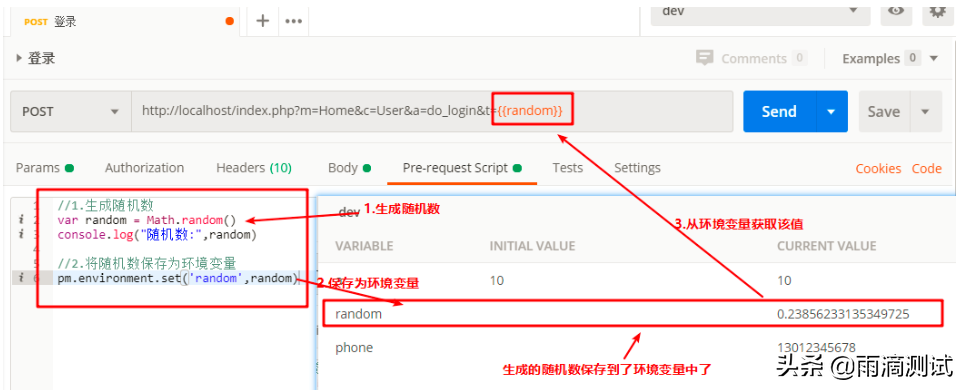
提取上一个接口的返回数据值, 将这个数据值保存到环境变量或全局变量中 在下一个接口获取环境变量或全局变量
用户上传头像功能,需要用户先上传一张图片,然后会自动预览 。那么在这个过程中,会调用到俩个接口 ,第一个上传头像接口,第二个预览图像接口 。 其中调用上传头像接口成功后会返回如下信息:
{
"url": "/public/upload/user//head_pic//ba51d1c2f7f7b98dfb5cad90846e2d79.jpg",
"title": "banner",
"original": "",
"state": "SUCCESS",
"path": "images"
}
获取上传头像接口返回url的值 将这个值保存成全局变量(环境变量也可以) 在图像预览中使用全局变量
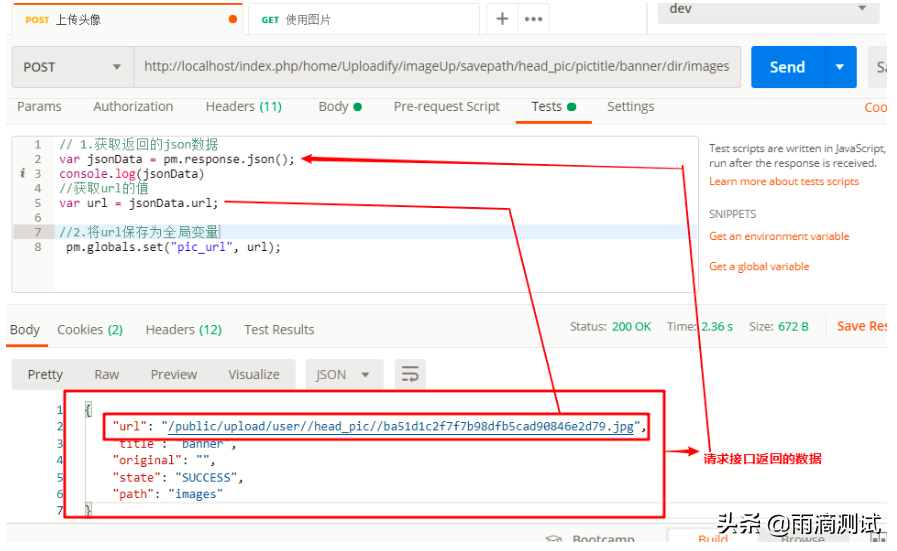
{
"code": 0,
"message": "请求成功!",
"data": {
"user_id": "1252163151781167104"
}
}
//获取json体数据
var jsonData = pm.response.json()
// 获取user_id的值,通过.获取
var user_id = jsonData.data.user_id
{
"code": 0,
"message": "请求成功!",
"data": {
"roles": {
"api": [
"API-USER-DELETE"
],
"points": [
"point-user-delete",
"POINT-USER-UPDATE",
"POINT-USER-ADD"
]
},
"authCache": null
}
}
//获取json体数据
var jsonData = pm.response.json()
// 获取user_id的值,通过下标获取列表中某个元素
var user_id = jsonData.data.roles.points[1]
{
"code": 0,
"message": "请求成功!",
"data": {
"total": 24,
"rows": [
{
"id": "1066370498633486336",
"mobile": "15812340003",
"username": "zbz"
},
{
"id": "1071632760222810112",
"mobile": "16612094236",
"username": "llx"
},
...
{
"id": "1075383133106425856",
"mobile": "13523679872",
"username": "test001",
},
//获取json体数据
var jsonData = pm.response.json()
// 获取id的值,通过slice(-1)获取列表中最后一个元素。
var id = jsonData.data.rows.slice(-1)[0]
推荐阅读:

评论
